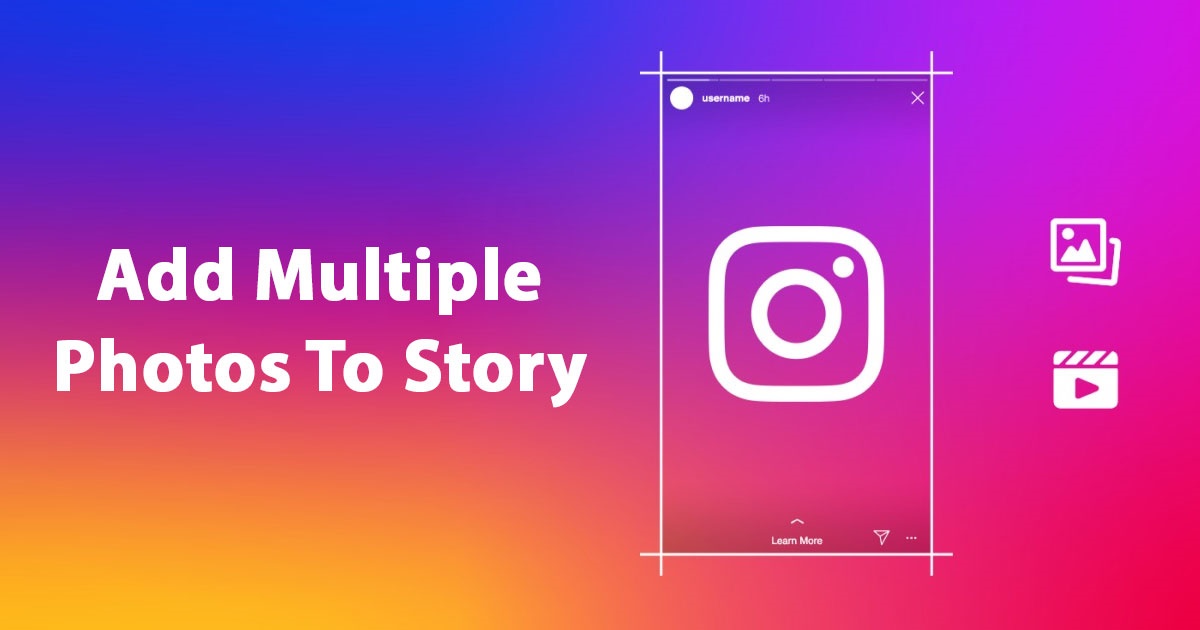인스타그램 스토리에 여러 사진을 추가하는 방법: 확실한 2가지 요령! 📸
오랫동안 인스타그램을 활발히 사용했다면, 이 앱이 엄청나게 많은 유용한 팁과 요령을 제공한다는 걸 이미 알고 있을 겁니다. Instagram 앱의 가장 멋진 기능 중 하나는 스토리에 여러 장의 사진을 추가할 수 있다는 것입니다. 📸✨
당신은 아마 본 적이 있을 것입니다 인스타그램에 있는 여러 친구들 스토리에 여러 장의 사진을 공유합니다. 그들이 어떻게 그렇게 하는지 궁금한 적 있나요? 여러개 추가 인스타그램 스토리에 사진 올리기 정말 쉽고, 타사 앱을 설치할 필요가 없습니다. 🙌
1. 레이아웃을 사용하여 Instagram에 여러 사진 추가
Instagram 스토리에 여러 장의 사진을 추가하는 가장 쉬운 방법은 다음 기능을 사용하는 것입니다. 공들여 나열한 것. Instagram의 기본 스토리 제작자는 다음과 같은 기능을 제공합니다. 레이아웃이라는 옵션을 사용하면 추가할 수 있습니다. 두 장 이상의 사진. 방법을 확인해 보세요!
1. 열기 Android 또는 iPhone에서 Instagram 앱.
2. 화면 하단에서(+) 상.
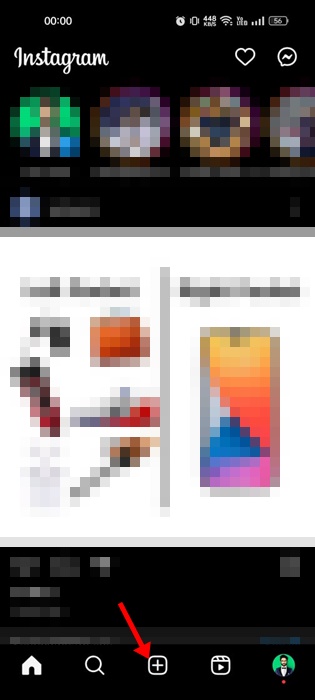
3. 이제 선택하세요 역사. 스토리 크리에이터 모드가 열립니다.
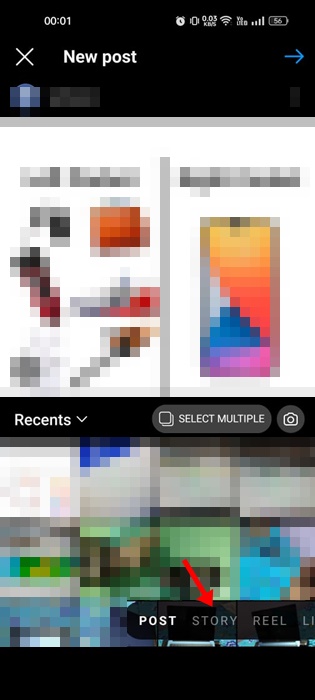
4. 화면 왼쪽에 있는 아이콘을 탭하세요. 공들여 나열한 것.
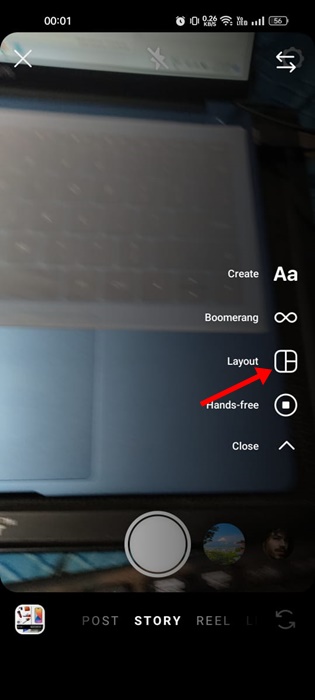
5. 이제 모든 콜라주 형식을 볼 수 있습니다. 여러 장의 사진을 추가하려면 콜라주 형식을 선택하세요. 2 x 2. 다른 사람을 선택할 수도 있습니다 사진을 더 추가하면 형식이 달라집니다.
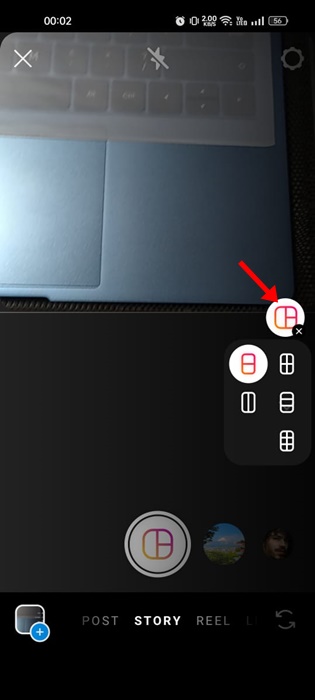
6. 완료되면 여러 장의 사진을 클릭하거나 휴대폰 갤러리에서 선택하세요. 촬영하거나 갤러리에서 추가한 사진은 선택한 레이아웃에 맞게 자동으로 조정됩니다.
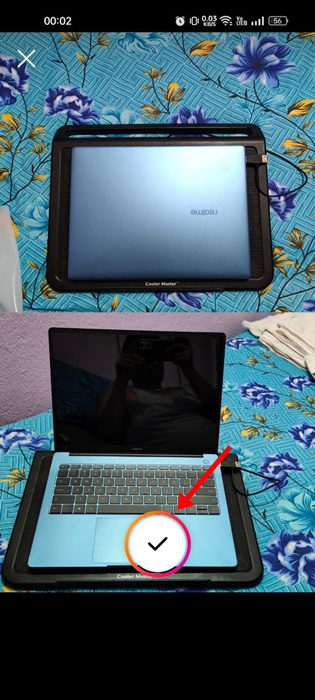
레이아웃을 사용하여 Instagram 스토리에 여러 장의 사진을 추가할 수 있습니다 가장 간단한 방법으로. 👍
2. 스티커를 사용하여 Instagram 스토리에 여러 사진을 추가하는 방법
스티커는 인스타그램 스토리 제작자의 가장 큰 매력 중 하나입니다. 기존 이미지에 사진을 추가할 수 있는 사진 스티커가 있습니다. 마찬가지로 당신도 스티커를 가지고 있습니다 추가할 음악 스토리에 맞는 음악. 사진 스티커를 이용해 스토리에 여러 장의 사진을 추가하는 방법은 다음과 같습니다. 🎶
1. Instagram 앱을 엽니다. 기계적 인조 인간 또는 아이폰.
2. 화면 하단에서 (+) 상.
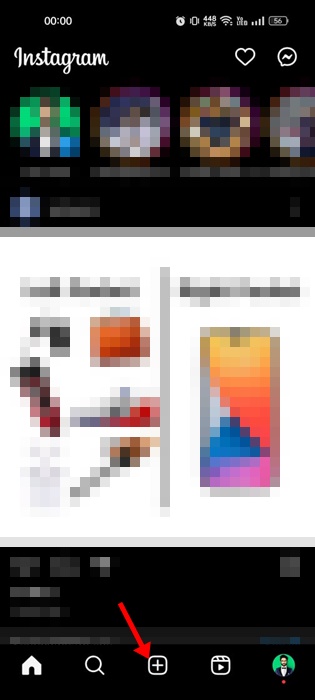
3. 이제 선택하세요 역사. 스토리 크리에이터 모드가 열립니다.
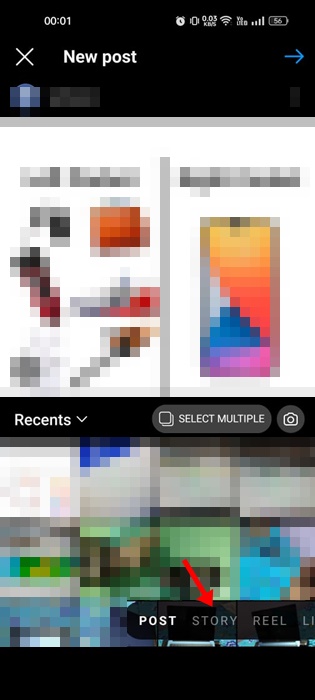
4. 이제 무작위로 사진을 찍어보세요. 그것들을 가지고 있으면 탭하세요 세 개의 수평점 오른쪽 상단에.
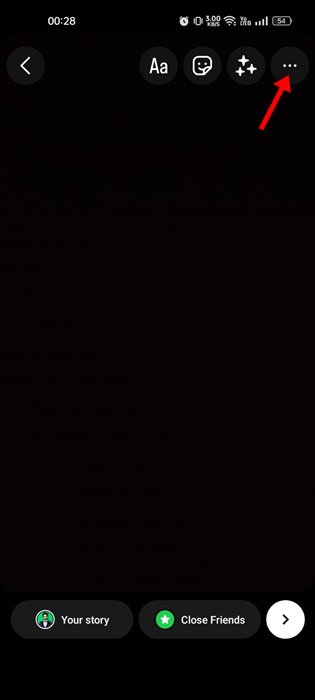
5. 나타나는 메뉴에서 선택하세요 그리다.
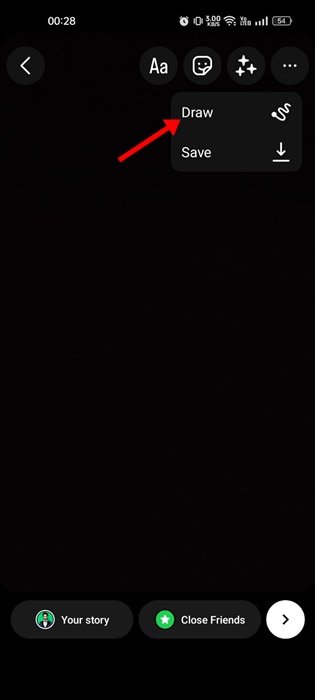
6. 이제 선택하세요 단색 배경으로.
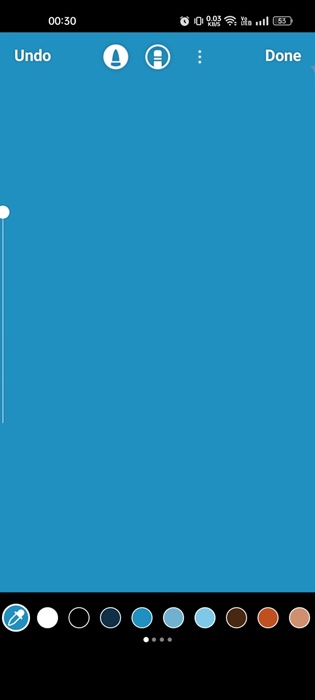
7. 그런 다음 아이콘을 탭하세요. 상표 왼쪽 상단에 있습니다.
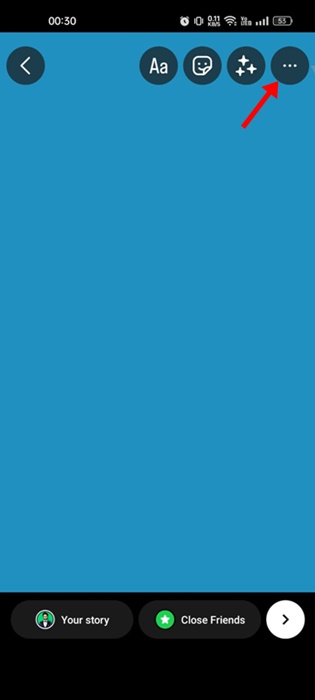
8. 이제 선택하세요 사진 스티커 추가하고 싶은 사진을 선택하세요.
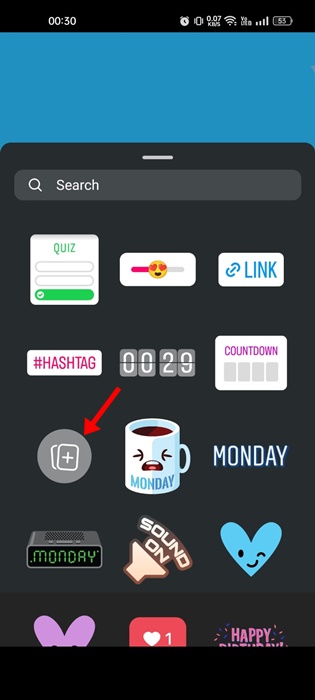
9. 당신은 할 수 있습니다 원하는 만큼 사진을 추가하려면 단계를 반복하세요. 인스타그램 스토리에 올리세요. 🖼️
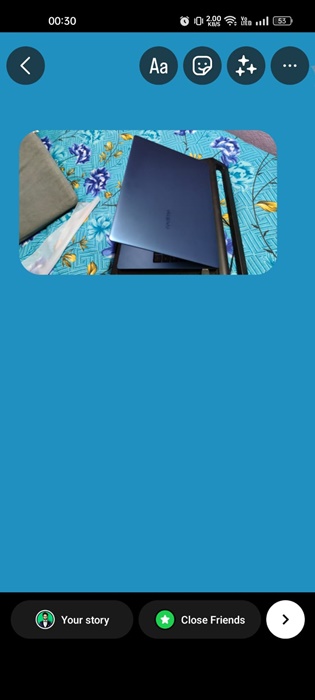
10. 완료되면 이미지를 공유하세요. 인스타그램 스토리. 🚀
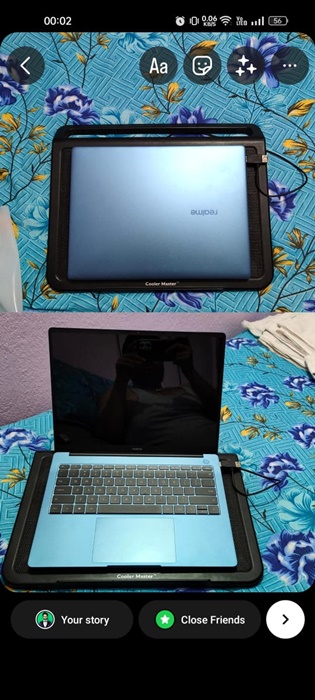
또한 참조하세요: Instagram에서 모든 사진을 다운로드하는 방법.
이 가이드는 Android와 iOS 모두에서 Instagram 스토리에 여러 장의 사진을 추가하는 방법을 설명합니다. 아이폰. 다음 두 가지 방법을 따라 스토리에 원하는 만큼 사진을 업로드할 수 있습니다. Instagram 스토리에 이미지를 추가하는 데 더 많은 도움이 필요하면 알려주세요! 💬